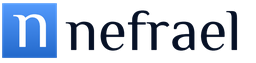C'est l'une des questions qui ont été posées par les étudiants pendant le cours. Adobe Photoshop. Un niveau de base de Si vous le souhaitez, vous pouvez poser des questions supplémentaires directement dans les commentaires de cet article. À l'avenir, les liens vers toutes les questions seront rassemblés dans un seul article et systématisés.
3. Les artistes ont leur propre roue chromatique, où les couleurs sont plus logiques du point de vue de leur perception. Là, le jaune est l’opposé du violet, le rouge est l’opposé du vert, le bleu est l’opposé de l’orange. Existe-t-il un mécanisme dans Photoshop qui permet de travailler avec ces couleurs ?
Très bonne question ! Divisons-le simplement en deux, contenus dans la formulation originale. Le premier concerne la roue chromatique elle-même. La seconde concerne le mécanisme permettant de travailler avec lui.
Alors, que sont les « roues chromatiques » ?
À gauche se trouve la couverture du livre de Johannes Itten « L’art de la couleur » (dans l’original, l’orange est beaucoup plus riche, mais les moniteurs ne peuvent pas reproduire cette couleur). Et à droite se trouve une roue chromatique en douze parties située à la page 33. Ou comme on l’appelle souvent le « cercle d’Itenna ». C'est ce que l'auteur de la question avait en tête.
Lorsque vous travaillez avec les outils Photoshop, vous ne pouvez pas compter sur ce cercle. Du point de vue de la physique et de la physiologie, il a été construit de manière tordue et incorrecte. Mais prenons les choses dans l'ordre.
La couleur est une sensation qui naît dans l'esprit de l'observateur en réponse à la stimulation des récepteurs visuels de la rétine. La nature de cette sensation dépend des proportions entre la stimulation des différents groupes de cônes. Vous trouverez ci-dessous des graphiques de la sensibilité spectrale des cônes en fonction de la longueur d'onde du rayonnement (le dégradé de couleurs ci-dessous est superposé à des fins d'illustration et peut ne pas correspondre exactement aux nuances des couleurs spectralement pures).

Pour chaque groupe de cônes, un stimulus est sélectionné qui excitera au minimum les groupes voisins. C'est de là que proviennent le Rouge, le Vert et le Bleu dans un système additif. Le plus gros problème vient de l’incitation verte. En raison du fort chevauchement mutuel des courbes dans la région de 500 nm, il excite toujours non seulement les cônes d'ondes moyennes, mais également les cônes d'ondes longues et courtes. C'est là que réside l'impossibilité fondamentale de créer des moniteurs à trois stimulus avec une très large gamme de couleurs (bonjour de la couverture orange de la première illustration).
Dans la vraie vie, les stimuli sont beaucoup plus complexes et sont décrits par une distribution spectrale d’énergie. Si cette distribution est uniforme, alors le stimulus semble achromatique ou, plus simplement, gris. Lorsque la luminosité est suffisamment élevée, on l’appelle généralement blanc. Dans ce cas, le faisceau blanc peut être décomposé en un spectre qui, par habitude, est aussi souvent appelé arc-en-ciel. C'est ce qui a été réalisé à l'aide d'un prisme. Au XVIIe siècle par Isaac Newton, et au XXe siècle par l'artiste qui a conçu la couverture de l'album The Dark Side of the Moon de Pink Floyd.

Si un deuxième prisme est placé sur le trajet du faisceau divisé, il peut être réassemblé en un faisceau achromatique. C'est cette conception qui permet de savoir simplement et clairement quelles couleurs sont complémentaires ou mutuellement complémentaires. Si une partie du spectre est bloquée dans un faisceau divisé entre les prismes, le faisceau de sortie sera coloré dans une couleur complémentaire à la partie bloquée. En fermant la partie rouge, nous obtenons du cyan, la partie verte - du magenta et la partie bleue - du jaune.
Il est donc préférable de disposer les couleurs comme sur le cercle de gauche. Cette disposition est correcte : le rouge est en haut, suivi du jaune dans le sens des aiguilles d'une montre, etc. C'est le long de ce cercle que est tracée la valeur de la tonalité de couleur (Teinte) dans les modèles de couleurs HSB et HSL. J'ai délibérément reflété et fait pivoter le cercle d'Itten pour qu'il corresponde aux couleurs rouges et fournisse une transition de nuances appropriée. Cela montre clairement à quel point c’est inégal.

Mais ce qui est particulièrement important pour l’application pratique, c’est que le travail des courbes repose précisément sur cette disposition relative des couleurs. Si vous déplacez la courbe du canal rouge vers le bas (diminuez la luminosité du stimulus rouge), la partie neutre centrale du cercle deviendra cyan.

En réduisant la luminosité dans le canal vert, nous apprendrons la couleur magenta.

Eh bien, en ce qui concerne l’assombrissement du bleu, nous amènerons, comme on pouvait s’y attendre, le centre à une teinte jaune. Et tous les outils Photoshop fonctionnent sur ce principe. Par conséquent, pendant que vous travaillez avec eux, oubliez le cercle d'Itenna. Cela ne fera que confondre.

Cependant, ne vous précipitez pas pour abandonner le système en douze parties. J'ai dit que cela ne correspond pas à la physique et à la physiologie de la perception des couleurs. C’est pourquoi la boîte à outils n’en dépend pas. Mais ce système décrit assez bien le troisième niveau de perception, le plus complexe : la psychologie de la couleur.
Mais l'outil pour travailler à ce niveau n'est pas Photoshop, mais la tête. Quel outil utiliser pour la correction est une question secondaire. L'essentiel est de comprendre ce qui doit être réalisé. Le cercle Itten permet de simplifier et d'accélérer la recherche de combinaisons de couleurs harmonieuses. Avec son aide, vous pouvez déterminer vers quelles combinaisons l'image gravite ou, comme on dit aussi : trouver la palette de couleurs de l'image.
Sasha Chaldryan en parle en détail lors de la première leçon du cours. "Adobe Photoshop. Retouche créative" . Je me limiterai à seulement trois petites illustrations tirées des notes de cette leçon.
Les combinaisons associées sont des combinaisons monochromatiques de deux ou trois secteurs adjacents du cercle.

Les combinaisons apparentées-contrastées sont des combinaisons de couleurs, dont chacune contient une couleur « apparentée ». Jaune-vert, jaune, jaune-orange, jaune-rouge - pour chacun d'entre eux, il existe un jaune unificateur, mais le schéma est assez contrasté. Dans ce cas, l'image ne correspond pas tout à fait au diagramme donné, mais vous pouvez facilement deviner vous-même comment corriger le diagramme pour une correspondance plus précise.

Les schémas triadiques sont des couleurs situées aux sommets d'un triangle équilatéral inscrit dans un cercle.

Je me suis immédiatement souvenu de cette photo :
Il y a beaucoup de variables inconnues dans votre question : site Web ou logo, arrière-plan ou bouton, quelles couleurs ont déjà été utilisées, ce qui se trouve à proximité, quelle est la zone de couverture, etc.
Prenons les couleurs vertes et rouges en utilisant l'exemple de Valeera de Kharstone de Blizz et des fraises (la nature elle-même a choisi la combinaison) :

Cool, ouais ? Cela signifie que le vert se marie bien avec le rouge. Maintenant regardez l'enfer qui va se produire si vous faites un bouton vert sur fond rouge ou un bouton rouge sur fond vert :

J’ai envie de le fermer vite : c’est trop agressif dans les deux cas, ça met la pression sur le cerveau. Il s’avère que le vert et le rouge ne font pas si bon ménage ? Mais si l'arrière-plan est, par exemple, blanc, alors le bouton vert aura fière allure à côté du rouge :

Par conséquent, la réponse à la question « quelle couleur va avec le vert » s’adresse uniquement à ceux qui ont une vue d’ensemble.
Cercle de couleur
Tout d’abord, je vous conseille de vous renseigner sur la roue chromatique afin de vous faire une idée et de pouvoir l’utiliser.

Il existe de nombreux services en ligne sur ce sujet. Pratique - colourscheme.ru.
C'est facile à utiliser : vous choisissez une couleur (entrez un code ou cliquez simplement sur celle appropriée) et obtenez les couleurs correspondantes. L'une des fonctionnalités est un exemple de page avec des couleurs sélectionnées. Onglets ci-dessous : page claire ou sombre.

Guide des couleurs
Illustrator a une fonctionnalité intéressante qui fonctionne sur le principe d'une roue chromatique et affiche la combinaison de couleurs. Le panneau s’appelle Color Guide.

Vous prenez une couleur avec une pipette et l'illustrateur vous montre toutes les combinaisons : adjacentes, contrastées, triades, etc.
Thèmes de couleurs Adobe
Photoshop lui-même a les mêmes fonctionnalités. Auparavant, il ne s'agissait que de thèmes (un ensemble de couleurs), puis la roue chromatique elle-même leur a été ajoutée, et maintenant le panneau s'appelle Adobe Color Themes.

Au-dessus de l'arc-en-ciel
Je sélectionne moi-même les couleurs en fonction de « l'arc-en-ciel » : je fais glisser le curseur et sélectionne la couleur.
Dans l'exemple, j'ai sélectionné le rouge, le violet et l'orange. L'échelle (« arc-en-ciel ») permet uniquement de sélectionner une couleur avec une teinte différente (H = Teinte) et parfois le résultat n'est pas satisfaisant. Je n’ai donc pas aimé l’orange sale et terne et je l’ai rendu propre et frais. Si vous devez sélectionner par saturation (S = Saturation) ou par luminosité (B = Luminosité), changez simplement l'échelle.
Dans Photoshop CC 2014, nous pouvons redimensionner ce panneau en fonction de nos besoins. Pour élargir le panneau, déplacez le curseur de la souris sur son bord gauche et le curseur prendra la forme d'une flèche noire à double tranchant. Appuyez sur le bouton gauche de la souris et faites glisser le curseur pour redimensionner. Notez que cela modifie la colonne entière, pas seulement le panneau lui-même, donc tous les autres panneaux de la colonne deviendront plus larges :
De plus, de la même manière, nous pouvons modifier la hauteur du panneau si nous déplaçons le curseur vers son bord inférieur.
Si vous souhaitez redimensionner le panneau Couleur sans modifier la taille des autres panneaux d'une colonne, faites-le simplement glisser hors de la colonne :

Maintenant que le panneau est désancré, nous pouvons redimensionner uniquement ce panneau. Faites simplement glisser l'un des coins inférieurs :

Note. Sur les ordinateurs Windows, le panneau Couleur apparaît par défaut en mode Hue Cube. Sur les ordinateurs exécutant le système d'exploitation Mac OS, le panneau s'affiche en mode Modèle RVB (RGB Sliders).
Comme je l'ai écrit ci-dessus, le panneau « Couleur » dispose de deux modes principaux de sélection des couleurs - le « Hue Cube » et le « Brightness Cube », en plus de cela, il y en a d'autres. C'est la présence de nombreux modes qui font que le panneau mis à jour est. si significatif et utile, et le panneau Couleur est devenu beaucoup plus pratique à utiliser que le sélecteur de couleurs traditionnel.
Changez de mode en cliquant sur l'icône dans le coin supérieur droit et en sélectionnant dans la liste :

Ces modes fonctionnent exactement de la même manière que dans le sélecteur de couleurs.
Refroidisseur de palettes(Kuler) est un générateur de schémas de couleurs incroyablement utile et piloté par la communauté, apparu pour la première fois dans Photoshop CS4 et lancé en tant qu'application Web plusieurs années auparavant.
Si vous n'aimez pas travailler avec , ne l'avez pas sous la main ou avez besoin de nouvelles idées pour créer des combinaisons de couleurs, vous pouvez choisir parmi un grand nombre de thèmes (comme les combinaisons de couleurs sont appelées dans l'application) créés par l'utilisateur. communauté.
Ouvrir Palette Kuler, sélectionnez la commande de menu Fenêtre - Extensions - Kuler(Windows - Extensions - Kuler)
Note
Pour que la palette télécharge les thèmes les plus récents et les plus populaires créés par une communauté d'utilisateurs en ligne, vous devez être connecté à Internet.
Attention!
La palette Kuler ne fonctionne pas sur les versions piratées et sans licence de Photoshop. Par conséquent, si une fenêtre de palette vide est ouverte, rien ne peut être corrigé. Fonctionne uniquement dans la version sous licence du produit.
Interface de la palette Kuler
Explication des notes de bas de page :
Élément 1 - Champ de saisie de la requête de recherche.
Élément 2 - Listes de filtres déroulantes.
Point 3 - Sujets.
Élément 4 - Bouton Afficher l'ensemble de sujets précédent (Précédent).
Élément 5 - Bouton Afficher l'ensemble de sujets suivant (Suivant).
Point 6 - Mettre à jour les sujets dans la communauté Kuler (Actualiser).
Étape 7 - Bouton Modifier le thème dans le panneau de création (Modifier les thèmes).
Étape 8 - Bouton Ajouter le thème sélectionné aux échantillons.
Étape 9 - Sélectionnez la couleur de base en faisant glisser le cercle avec la souris vers le haut/bas ou vers/depuis le centre du cercle.
Article 10 - Curseur de luminosité.
Article 11 - De gauche à droite :
- Ajoutez la couleur de premier plan comme bouton de base.
- Bouton Ajouter la couleur d'arrière-plan actuelle comme base (Ajouter la couleur d'arrière-plan comme base).
- Bouton Changer les autres couleurs du thème selon les lois de l'harmonie (Appliquer l'harmonie).
- Bouton Ajouter une nouvelle couleur au thème (Ajouter une couleur).
- Bouton Supprimer cette couleur du thème (Supprimer la couleur).
Étape 12 – Télécharger le thème de couleur sur le bouton du site Web Kuler (Télécharger)
Comment utiliser la palette
Il y a trois boutons en haut de la palette :
Intelligence(À propos de). Si vous souhaitez en savoir plus sur la communauté en ligne ou devenir membre, cet onglet vous mènera au site Web de l'application. Après vous être inscrit gratuitement, vous pourrez télécharger les thèmes que vous créez sur le site Web, évaluer les thèmes d'autres utilisateurs, écrire sur des forums, etc.
Revoir(Parcourir). Si vous souhaitez afficher les thèmes créés par d'autres utilisateurs, vous pouvez les rechercher en saisissant des mots-clés (cool, ensoleillé, romantique, pastel, etc.), le nom du créateur, le nom du thème ou une valeur hexadécimale dans le champ de saisie de la requête de recherche. Vous pouvez également parcourir la liste des sujets à l'aide de la barre de défilement. Les listes déroulantes en haut de la palette vous permettent de trier les sujets par note, temps passé sur le site Web, etc.
Pour utiliser un thème spécifique, c'est-à-dire importer ses couleurs dans Photoshop, sélectionnez-le, puis cliquez sur le bouton Ajouter le schéma sélectionné aux échantillons(Ajouter le thème sélectionné aux échantillons) - point 8.
Vous pouvez également cliquer sur le petit triangle qui apparaît à droite du schéma lorsque vous le sélectionnez, puis sélectionner Ajouter au panneau d'échantillons dans le menu contextuel.
Créer(Créer). Cliquez sur ce bouton pour ouvrir un onglet qui vous permet de créer vos propres thèmes.
Sélectionnez d'abord dans la liste déroulante Règle(Color Ruler) schéma de couleurs : vous pouvez créer d’autres schémas. Faites ensuite glisser le cercle blanc sur la roue chromatique avec votre souris jusqu'à ce qu'il devienne la couleur sur laquelle vous souhaitez baser votre thème (en d'autres termes, votre couleur principale). Vous verrez des lignes qui vont de la couleur principale aux autres couleurs selon la règle que vous avez choisie. Les autres couleurs bougeront également lorsque vous déplacerez la couleur principale.
Vous pouvez faire glisser le cercle blanc de la couleur principale avec votre souris vers le centre ou loin du centre du cercle, vers la gauche ou la droite, vers le haut ou vers le bas, jusqu'à trouver la couleur souhaitée.
L’échantillon du milieu dans la rangée d’échantillons carrés sous la roue chromatique affichera la couleur principale. Lorsque vous trouvez celui que vous souhaitez, vous pouvez modifier sa valeur de luminosité - étape 10, plus élevée pour l'éclaircir ou inférieure pour l'assombrir.
Pour changer une couleur de thème différente, sélectionnez-la en cliquant sur son échantillon sous la roue chromatique. Vous verrez que le cercle correspondant sur la roue chromatique sera mis en évidence par un anneau blanc. Une fois qu'un cercle est sélectionné, vous pouvez changer sa couleur en le faisant glisser vers un autre point du cercle, ou modifier sa luminosité en déplaçant le curseur.
Une fois que vous avez choisi les couleurs du thème qui vous conviennent, cliquez sur le bouton Enregistrer le sujet(Enregistrer le thème) dans le coin inférieur gauche de la palette pour enregistrer le thème, puis cliquez sur le bouton à droite pour ajouter les couleurs de ce thème à Échantillons de palette.
Si vous remarquez une erreur dans le texte, sélectionnez-la et appuyez sur Ctrl + Entrée. Merci!
De nombreux artistes utilisent le modèle de couleur H.S.B.. Ce modèle mathématique est très pratique pour sélectionner les nuances et les couleurs. Modèle H.S.B. basé sur le modèle RVB, mais a un système de coordonnées différent. Toute couleur du modèle HSB est déterminée par son tonalité de couleur(ombre), saturation(c'est-à-dire le pourcentage de peinture blanche ajoutée à la couleur) et luminosité(pourcentage de peinture noire ajoutée). Parmi les trois composantes énumérées, la moins comprise saturation. La saturation peut être définie comme la « vivacité » d’une couleur. Plus une couleur est saturée, plus elle s’éloigne du gris. Les couleurs blanches, noires, toutes les nuances de gris ont une saturation minimale.
Regardez l'image. L'échantillon supérieur du spectre a une saturation élevée, l'échantillon inférieur a une faible saturation. Dans ce cas, la teinte et la luminosité des deux échantillons sont identiques.
Trois canaux Le modèle HSB doit son nom aux premières lettres de mots anglais Teinte, Saturation Et Luminosité. Le modèle HSB est universellement utilisé pour la correction des couleurs - il est indispensable en cela. Dans toutes les applications graphiques, ce modèle est présent sous une forme ou une autre. L'avantage de ce modèle est qu'il n'a pas été créé pour les moniteurs ou les imprimantes, mais pour les personnes. Après tout, une personne perçoit intuitivement la couleur, la divisant en teinte, saturation et luminosité.


Il est pratique de représenter le modèle HSB sous la forme palette de couleurs. La valeur de couleur est sélectionnée comme point sur le cercle (ou vecteur, émergeant du centre du cercle et pointant vers un point donné). Les différentes teintes sont disposées dans un cercle à 360 degrés. Le rouge correspond à 0, le jaune à 60, le vert à 120, le turquoise à 180, le bleu à 240 et le magenta à 300 degrés. Les points sur le cercle lui-même correspondent à des couleurs pures (saturées au maximum). Le point au centre correspond à une couleur neutre de saturation minimale (blanc, gris, noir - cela dépend de la luminosité). Autrement dit, nous pouvons dire que l'angle du vecteur détermine la teinte, la longueur du vecteur détermine la saturation des couleurs. La luminosité des couleurs est définie sur un axe séparé, dont le point inférieur a la luminosité minimale et le point supérieur a le maximum.
Le modèle HSB a une gamme de couleurs assez large. Ce n'est pas aussi grand que Lab, mais il a une plus grande couverture CMJN. Dans l'image, les couleurs du modèle HSB qui se situent en dehors de la gamme CMJN sont remplies de gris.